1、绘制斜线表头作为斜线表头的单元格都要比其他单元格大,首先将表格中第一个单元大小调整好。
2、然后单击选中单元格,单击“格式→单元格”命令,弹出“单元格格式”窗口,选择“对齐”标签,将垂直对齐的方式选择为“靠上”,将“文本控制”下面的“自动换行”复选框选中(),再选择“边框”标签,按下“外边框”按钮,使表头外框有线,接着再按下面的“斜线”按钮,为此单元格添加一格对角线(),设置好后,单击“确定”按钮,这时Excel的第一个单元格中将多出一个对角线。
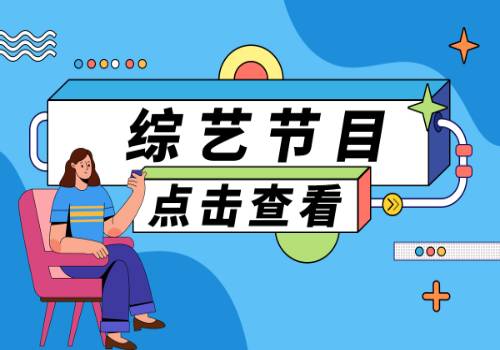 (资料图片仅供参考)
(资料图片仅供参考)
3、现在双击第一单元格,进入编辑状态,并输入文字,如“项目”、“月份”,接着将光标放在“项”字前面,连续按空格键,使这4个字向后移动(因为我们在单元格属性中已经将文本控制设置为“自动换行”,所以当“月份”两字超过单元格时,将自动换到下一行)。
4、现在单击表格中任何一处,退出第一单元格看看,一个漂亮的斜线表头就完成了。
5、 绘制斜线单元格 利用Excel“边框”选项卡的两个斜线按钮,可以在单元格中画左、右斜线。
6、如果想在单元格中画多条斜线,就必须利用“绘图”工具,方法是:打开Excel的“绘图”工具,单击“直线”按钮,待光标变成小十字后拖动光标,即可画出需要的多条斜线。
7、只要画法正确,斜线可随单元格自动伸长或缩短。
8、至于斜线单元格的其他表格线,仍然按上面介绍的方法添加。
9、当然,斜线单元格的数据输入要麻烦一些,通常的做法是让数据在单元格内换行(按“Alt+回车键”),再添加空格即可将数据放到合适位置。
10、 不知道是不是你要的,希望对你有帮助!。
本文就为大家分享到这里,希望小伙伴们会喜欢。
Copyright © 2015-2022 北冰洋家居网版权所有 备案号:沪ICP备2020036824号-3 联系邮箱:562 66 29@qq.com